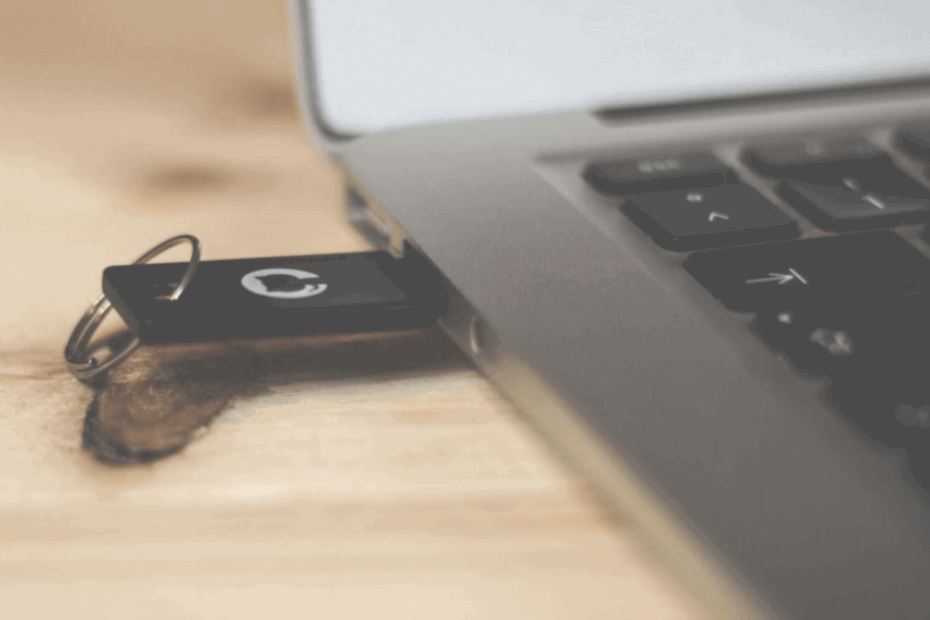
Efter att Microsoft släppt Windows 10 v1903-uppdatering, många insiders hoppade på uppdateringståget och började installera det direkt. Uppenbarligen en uppsjö av fel dykt upp och många av dem rullade tillbaka till sin tidigare Windows 10-version.
När uppdateringen släpptes officiellt trodde alla att alla problem var lösta och att allt skulle fungera ordentligt.
Tja, så är det inte och efter massor av USB- och dongelfel, det verkar som att det nu är dags för några Infraröda problem:
Uppgraderad till Windows 10 ver 1903 och den infraröda enheten fungerar inte. Fick det här: Windows kan inte starta den här hårdvaruenheten eftersom dess konfigurationsinformation (i registret) är ofullständig eller skadad. (Kod 19)
För att vara mer specifik har den här användaren en infraröd dongel som slutade fungera efter v1903-uppgraderingen:
Jag har en infraröd enhet (en dongel som inte har något namn associerad med) ansluten till min dator. [..] Systemet fungerade bra förra hösten
Problemet verkar ganska vanligt på Window 10 v1903, eftersom många användare med olika IR-donglar började klaga på det.
Så här fixar du infraröda enhetsproblem på Windows 10 maj-uppdatering
En något bekräftad lösning är att installera IRDA InfraRed-tillägget för att se till att det visas i Kontrollpanel så att du kan ändra dess inställningar.
Detta är en ganska enkel process, och du kan göra det genom att följa dessa steg:
- Gå till Start> Inställningar> Appar.
- Se till att du är på i den vänstra panelen Appar och funktioner.

- I det högra avsnittet, klicka på under Appar och funktioner Valfria funktioner.
- Klicka sedan på i de nya fönstren Lägg till en funktion.
- Välj i listan som visas IrDA infraröd.
Kontrollera sedan att USB-porten som du använder fungerar korrekt och att du har de senaste drivrutinerna installerade.
Om du inte gör det, gå till Enhetshanteraren och uppdatera USB-drivrutinen. Nu starta om din dator och problemet borde vara borta.
Om du har problem med att öppna inställningsappen, ta en titt på den här artikeln för att lösa problemet.
Om du använder en infraröd dongel och inte vill riskera att möta detta irriterande problem, är det bättre håll dig borta från uppdateringen tills vidare.
Tror du att Microsoft kommer att lösa allt USB-fel på Windows 10 v1903?
Lämna svaret tillsammans med andra frågor i kommentarfältet nedan.
![KORRIGERA: Skrivarfel 0x10 [Enkel guide]](/f/615ee724ff0e81b54e0892ae7054477b.webp?width=300&height=460)
![Följande dödliga varning genererades [SNABBGUIDE]](/f/758b4b737d67ce9b390470dc2144ce96.jpg?width=300&height=460)
